【イベント/企画】>【イベントの設定】>【イベントポップアップの管理】
「イベントポップアップの設定」はショップを開いた際にポップアップウィンドウとして一緒に自動的に開くページを
作成・編集・削除の行える画面です。
まず初めにポップアップで開く際のデザインを選択します。 *初期値では12番デザインが適用されます。
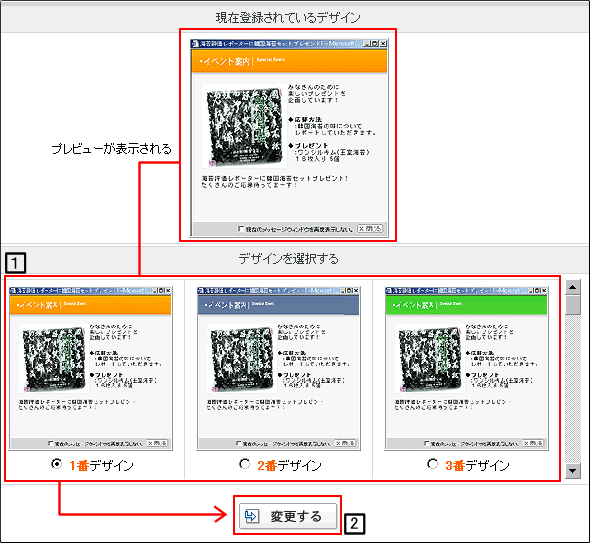
(1)全部で23種類ある中から好きなデザインのラジオボタンを押してください。
デザインのプレビューを見る事が出来ます。
(2)デザインを決めたら「変更する」ボタンを押してショップに反映させてください。
続いてイベントの内容を入力します。
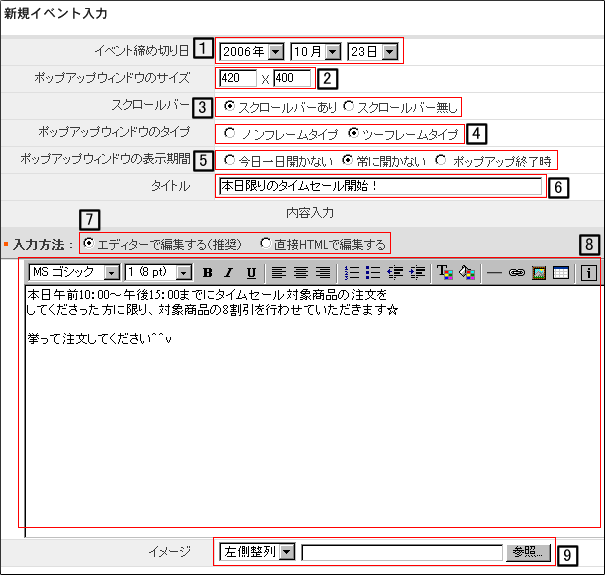
(1)ポップアップウィンドウイベントの締切日を設定してください。 締切日が終わり次第イベントは終了します。
(2)ポップアップウィンドウのサイズを指定してください。 初期値では縦420*横400ピクセルとなっています。
(3)スクロールバーの有無を指定してください。 初期値ではスクロールバーはありに設定されています。
(4)ポップアップウィンドウのタイプを選択してください。 初期値ではツーフレームタイプに設定されています。
- 「ノンフレームタイプ」は一番下までスクロールをしないとウィンドウを閉じるボタンを押す事が出来ません。
- 「ツーフレームタイプ」は一番下のウィンドウを閉じるボタンが別フレームの為、常に表示されています。
(5)ポップアップウィンドウの表示期間を選択してください。
- 「今日一日開かない」は再度表示させないというチェックボックスを選択して閉じると当日中は開きません。
- 「常に開かない」は再度表示させないというチェックボックスを選択して閉じると永遠に開きません。
- 「ポップアップ終了時」は再度表示させないというチェックボックスを選択して閉じても期間内は開き続けます。
(6)イベントポップアップウィンドウのタイトル名を入力してください。 ウィンドウの一番上に表示されます。
(7)内容を入力する形式を選択してください。WORD形式のエディターか、HTMLで入力するのかを選択します。
(8)イベントとして伝えたい内容を入力してください。
(9)PCの中にある画像ファイルを参照後、
拡張子がgif,jpgのファイルをアップしてください。 アップロードは任意です。
上記設定が完了しましたら「入力」ボタンを押してショップに反映させてください。
ショップを開くと下図のように別ウィンドウが開きます。
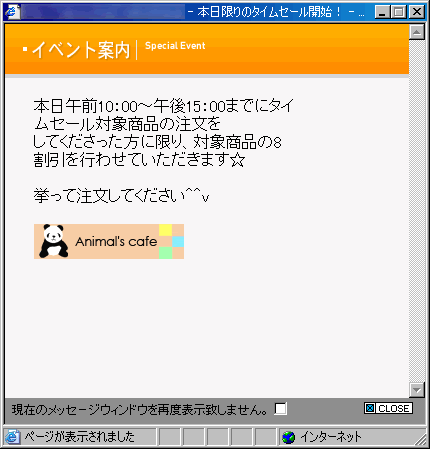
*Windowsのセキュリティ上、ポップアップブロックがかかる恐れが御座いますので、
ブロックされましたらポップアップブロックを許可してください。
| 













